
Android端末で日本語入力ができない場合の対処法
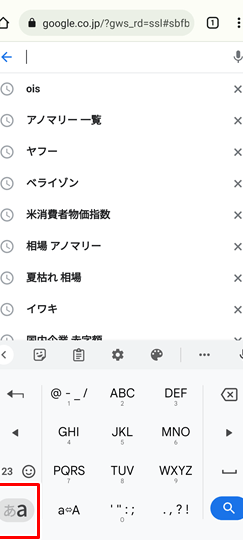
Android端末で日本語入力ができない場合の対処法は、簡単に解決できます。まず最初に、設定メニューから「言語と入力」を選択し、日本語キーボードを有効化します。また、キーボードの設定で「辞書」と「言語設定」を確認してみてください。もし問題が続く場合は、端末を再起動することもおすすめです。これで、スムーズな日本語入力を楽しむことができます。
Android端末で日本語入力ができない場合の対処法:問題別に解決策をご紹介
Android端末で日本語入力ができない場合、以下の解決策を試してみることができます。まず最初に確認するべきは、端末のキーボード設定です。設定アプリを開き、「言語と入力」を選択し、使用するキーボードを確認してください。もし日本語のキーボードが追加されていない場合は、「キーボードを追加」をタップし、日本語キーボードをインストールしてください。
また、キーボードが正しく選択されているにもかかわらず、入力ができない場合は、一時的な問題かもしれません。端末を再起動し、問題が解決するかどうか確認してください。
Androidシステムアップデートの通知を消す方法さらに、キーボードがアップデートされているかも確認する必要があります。Google Playストアにアクセスし、キーボードアプリのアップデートを確認してください。古いバージョンのキーボードは、正しく動作しないことがあります。
もし依然として問題が解決しない場合、別のキーボードアプリを試してみることもできます。Google Playストアから別の日本語キーボードアプリをインストールし、使用してみてください。
これらの解決策を試しても問題が解決しない場合は、端末の設定やソフトウェアの問題かもしれません。専門家に相談するか、端末のメーカーサポートに連絡してください。
Android端末でバックグラウンド再生ができない場合の解決法【故障の原因に…】スマホの絶対やってはいけない使い方!
Android端末で日本語入力ができない場合の原因
Android端末で日本語入力ができない場合、さまざまな原因が考えられます。一つの原因は、適切な日本語入力アプリがインストールされていないことです。Androidデバイスには、標準の日本語入力アプリが付属していることもありますが、それ以外の場合は、Google Playストアから適切な日本語入力アプリをダウンロードする必要があります。
別の原因は、設定が正しく行われていないことです。Androidデバイスの設定で、「言語と入力」セクションに移動し、適切な日本語入力方法を選択する必要があります。また、キーボードの設定や言語設定が正確に行われているかも確認する必要があります。
解決策:正しい日本語入力アプリをダウンロードし、設定を正確に行うことが重要です。適切な日本語入力アプリがインストールされていない場合は、Google Playストアから一つを選んでダウンロードしましょう。また、「言語と入力」セクションで適切な設定を行い、キーボードや言語設定が正確になっているか確認しましょう。
【レビュー】FILCO テンキーパッド Majestouch TenKeyPad 2を購入キーボードの問題による日本語入力の不具合
Android端末で日本語入力に問題がある場合、キーボード自体に問題がある可能性も考えられます。たとえば、キーボードがフリーズしていたり、反応しなかったりすることがあります。この場合、一時的な問題かもしれませんが、他のキーボードアプリを試してみることができます。
さらに、キーボードのバージョンが古くなっている可能性もあります。キーボードアプリの更新を確認し、最新バージョンに更新することが重要です。また、キャッシュやデータの問題もキーボードの機能に影響を与える可能性があるため、キーボードアプリのキャッシュをクリアすることもおすすめします。
解決策:まず、他のキーボードアプリを試してみてください。一時的な問題かどうかを確認するため、別のキーボードを使用してみましょう。また、キーボードアプリが最新バージョンに更新されているか確認し、必要に応じてアップデートを行いましょう。さらに、キーボードアプリのキャッシュやデータをクリアしてみることで、問題が解決する可能性もあります。
Androidの機種変更時にアプリを一括で移行する方法(ドコモ)はありますか?Android OSの問題による日本語入力の不具合
Android端末で日本語入力に問題がある場合、Android OS自体に問題がある可能性も考えられます。特に、古いバージョンのAndroid OSでは、一部の機能が正常に動作しないことがあります。
この場合、Androidデバイスのシステムアップデートを確認し、最新バージョンに更新することが重要です。システムの更新は、セキュリティの向上だけでなく、パフォーマンスの改善やバグ修正なども提供します。したがって、最新のAndroid OSに更新することで、日本語入力の問題が解決する可能性があります。
解決策:Androidデバイスの設定でシステムアップデートを確認し、最新バージョンに更新しましょう。システムの更新はセキュリティやパフォーマンス向上に役立ちます。最新のAndroid OSに更新することで、日本語入力の問題が解決されるかもしれません。
Android端末で日本語入力ができない場合、対処法はありますか?
Android端末で日本語入力ができない場合、以下の対処法があります:
1. 設定を確認する:
まず、設定メニューを開き、言語と入力の項目を探します。日本語の言語設定が有効になっていることを確認してください。
2. 日本語キーボードをインストールする:
Google Playストアから日本語入力に対応したキーボードアプリをダウンロードしてインストールします。代表的なキーボードアプリにはGboard(ジーボード)やSimeji(シメジ)などがあります。
3. キーボードを切り替える:
キーボードアプリをインストールした後、設定メニューでデフォルトのキーボードとして選択します。日本語入力を利用したい場合は、日本語キーボードをデフォルトに設定しましょう。
4. キーボードの設定をカスタマイズする:
キーボードアプリには、カスタマイズオプションが備わっている場合があります。自分に合った入力方法や予測変換の設定などを調整してみてください。
5. 端末を再起動する:
時には、端末を再起動することで問題が解決することがあります。一度試してみてください。
以上がAndroid端末で日本語入力ができない場合の対処法です。問題が解決しない場合は、メーカーやキャリアに連絡してサポートを依頼することもおすすめします。
Android端末で日本語入力ができない問題は、どのように解決できますか?
**Android端末で日本語入力ができない問題は、どのように解決できますか?**
Android端末で日本語入力ができない問題が発生した場合、以下の手順を試してみることができます。
1. **言語と入力設定を確認する:** Androidの設定メニューにアクセスし、「言語と入力」を選択します。日本語の言語設定が有効になっていることを確認しましょう。
2. **キーボード設定を確認する:** 言語と入力設定内で、デフォルトのキーボードが正しく設定されていることを確認します。必要に応じて、日本語入力に対応しているキーボードアプリをダウンロードしてインストールします。
3. **キーボード切り替え方法を確認する:** Android端末では、複数のキーボードを使用することができます。入力フィールドに表示されるキーボード切り替えボタンを見つけ、それをタップして日本語入力キーボードに切り替えてみてください。
4. **キーボードアプリの設定を確認する:** インストールしたキーボードアプリの設定内に、日本語入力に関連するオプションがある場合は確認してみてください。例えば、システムの辞書を更新するオプションや、日本語の入力方法をカスタマイズするための設定項目などがあります。
5. **端末の再起動:** 上記の手順で問題が解決しない場合、Android端末を再起動してみてください。一時的なソフトウェアの問題が原因である場合、再起動によって解決することがあります。
もし上記の手順で問題が解決しない場合、端末のメーカーサポートやAndroidコミュニティなどに問い合わせることをおすすめします。
Android端末で日本語入力ができないときに試すべき手順はありますか?
Android端末で日本語入力ができない場合、以下の手順を試してみることがおすすめです。
1. **設定**アプリを開きます。
2. **言語と入力**または**システム**セクションを探します。
3. **キーボードと入力方法**または**入力方法**を選択します。
4. 使用しているキーボードのリストが表示されます。使用中のキーボードを確認し、問題が発生している場合は別のキーボードを選択します。一般的なキーボードアプリには「Google 日本語入力」と「ATOK」などがあります。
5. **キーボードの設定**または**設定**オプションを選択します。
6. キーボードの設定画面で、**言語とタイプ**を確認します。日本語の入力が可能なことを確認してください。必要に応じて、他の言語を追加するか、日本語を優先するよう設定を変更します。
7. **キーボードの設定**画面から、**キーボードの選択**または**デフォルトのキーボード**設定に移動します。
8. 使用するキーボードを選択し、**デフォルト**に設定します。
9. Android端末のホーム画面に戻り、テキスト入力を試してみます。日本語の入力が正常に機能していることを確認してください。
これらの手順を試した後も問題が解決しない場合は、Android端末を再起動するか、Google Playストアから最新バージョンのキーボードアプリをダウンロードしてインストールすることができます。
Android端末で日本語入力ができない場合の対処法 に類似した他の記事を知りたい場合は、カテゴリ コツとヒント にアクセスしてください。








関連記事